Windows 10のChromeでDNS-Over-HTTPSを有効にする方法
ChromeはDNSプロトコルを新しいプロトコルで暗号化できるようになりました。 Windows 10上のChromeでDNS-over-HTTPSを有効にする手順は次のとおりです。
ウェブサイトにアクセスしようとするたびに、Chromeまたは他のWebブラウザーはDNS要求を行い、アクセスしようとしているWebサイトの実際のIPアドレスを解決できるようにします。一般に、Chromeを介したすべてのDNS要求はプレーンテキストです。これは単に、あなたが訪問しているWebサイトを誰でも簡単に見ることができることを意味します。これには、ISP(インターネットサービスプロバイダー)も含まれます。
最近、ChromeはDoHと呼ばれる新しい機能を有効にしました(DNS-over-HTTPS)。有効にすると、DoHはすべてのDNSの要求と応答をHTTPSで暗号化し、アクセスしているWebサイトが誰にも見えないようにします。さらに、DoHはDNSフィルターとブロックリストをバイパスすることも可能にします。
そのため、Windows 10のChromeでDNS-over-HTTPSを有効にする方法を説明します。
Windows 10と言いますが、Windows 7および8でも以下の手順に従うことができます。
ChromeでDNS-over-HTTPSを有効にする
DNS-over-HTTPS設定を有効にすることは難しくありませんが、新規ユーザーにとっては混乱を招き、奇妙なものになる可能性があります。そのまま手順に従ってください、あなたは良いはずです。
1。 まず、スタートメニューで検索してChromeを開きます。開くと、タスクバーに表示されます。それを右クリックし、「タスクバーにピン留め」オプションを選択します。これは、Chromeショートカットにアクセスするために必要です。既に固定されているか、デスクトップショートカットがある場合は、この手順をスキップしてください。
2.ここで、Chromeタスクバーアイコンを右クリックします。 オプションから、「Google Chrome」をもう一度右クリックし、「プロパティ」オプションを選択します。または、Chromeデスクトップのショートカットアイコンを右クリックして、同じ[プロパティ]オプションを選択することもできます。

3.上記の操作により、Google Chromeのプロパティウィンドウが開きます。ここで、「ターゲット」フィールドの最後に以下のコードを追加します。
以下のコードでは、Cloudflareを使用しますDoHとしてのDNSサービス。他のDNSサービスを使用する場合は、サーバーアドレスを自由に変更してください。 DNSサービスに応じて、サーバーアドレスは異なります。
--enable-features="dns-over-https<DoHTrial" --force-fieldtrials="DoHTrial/Group1" --force-fieldtrial-params="DoHTrial.Group1:server/https%3A%2F%2F1.1.1.1%2Fdns-query/method/POST

4. [適用]および[OK]ボタンをクリックして、変更を保存します。
5.最後に、Chromeブラウザが開いている場合は再起動します。
DNS-Over-HTTPSを使用しているかどうかを確認します
有効化が完了したら、DoHを使用しているかどうかを簡単に確認できます。 Cloudflareには、特にDoHを使用しているかどうかを確認する適切なデバッグページがあります。
DNS-over-HTTPSを使用しているかどうかを確認するには、単に このページ 分析プロセスを完了させます。完了するまでに数秒かかります。完了すると、「HTTPSを介したDNS(DoH)の使用」が「YES」と表示されます。表示される場合は、DoHを使用しています。
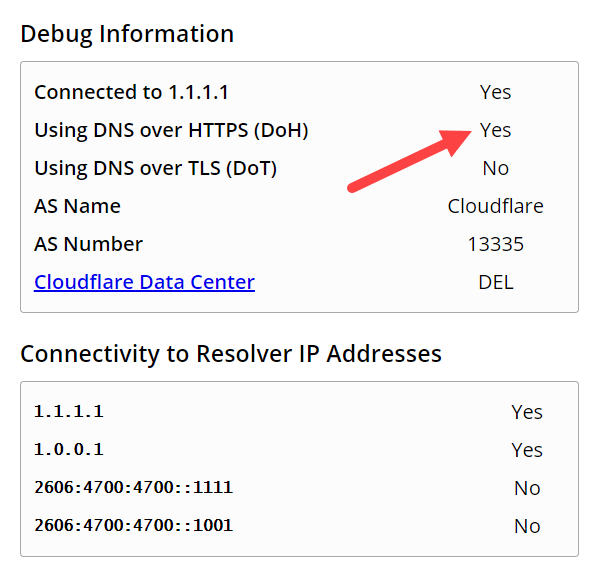
それ以外の場合は、上記の手順をもう一度確認し、指定されたコードを適切に追加したことを確認してください。
まとめ
それだけです。 DNS-over-HTTPSをWindows 10のChromeに追加するのは簡単です。困ったときや助けが必要な場合は、以下にコメントしてください。できる限り助けようとします。
この記事が気に入ったら、Windows 10でChromeがギガバイトのキャッシュを使用するのを制限する方法を確認してください。